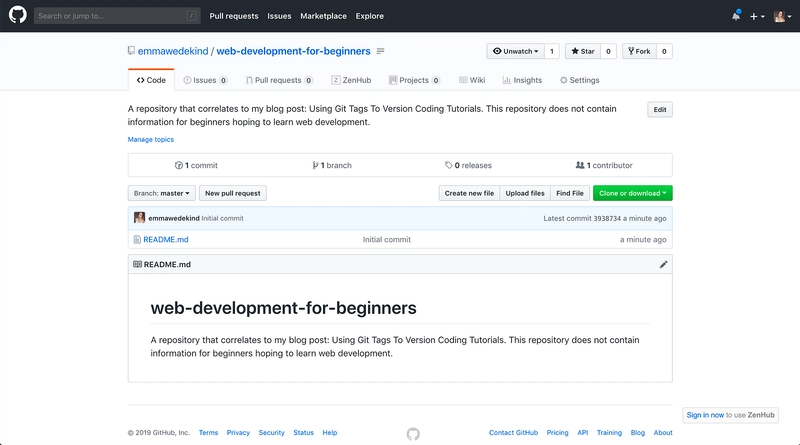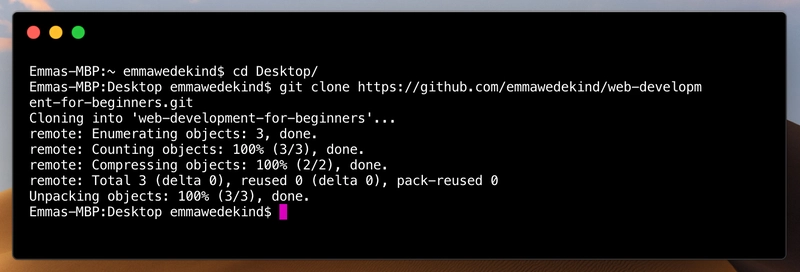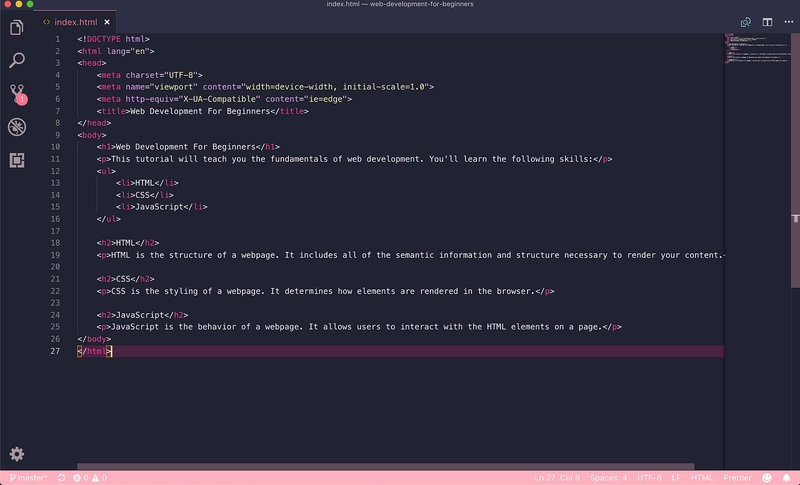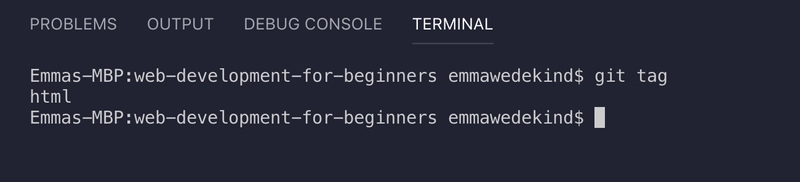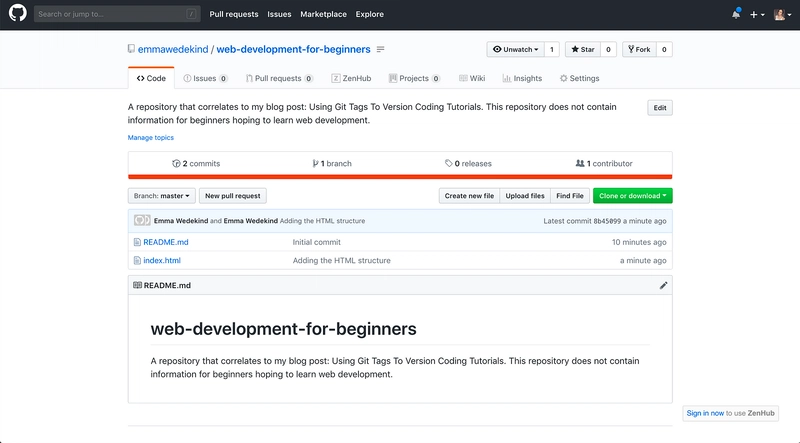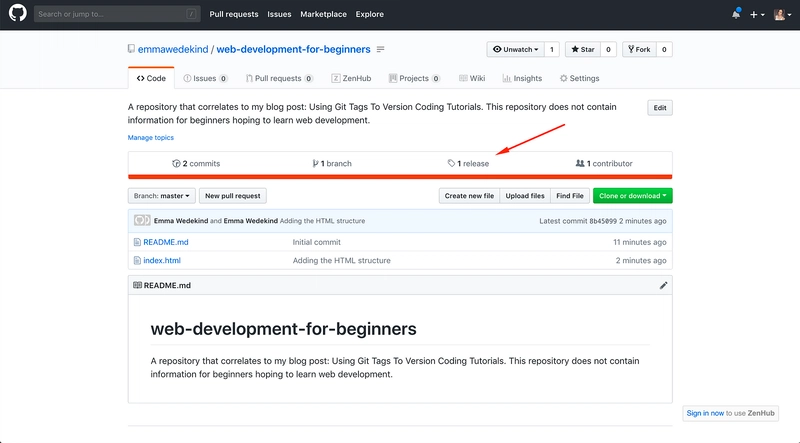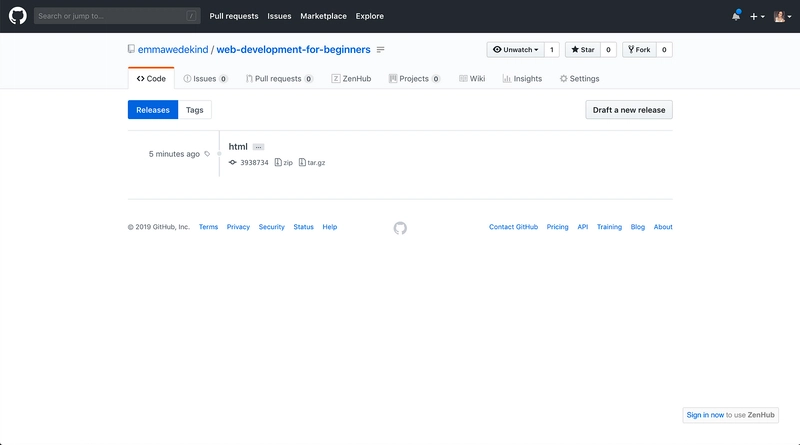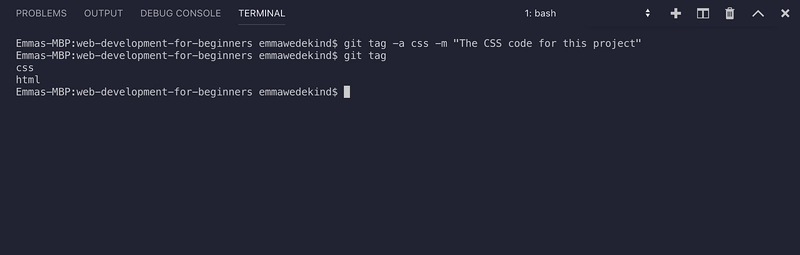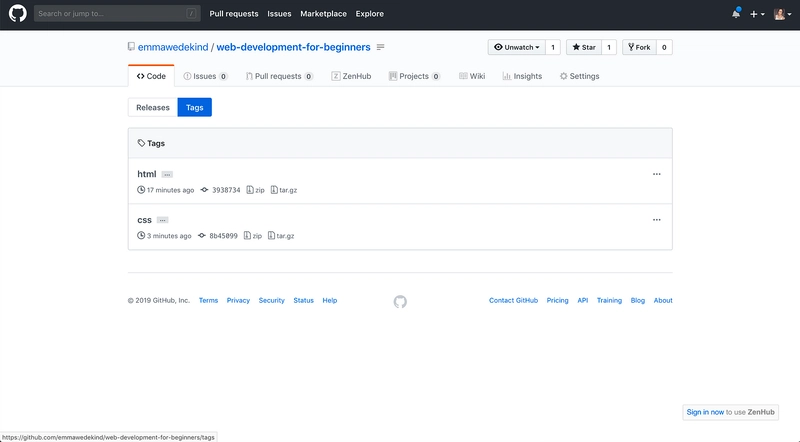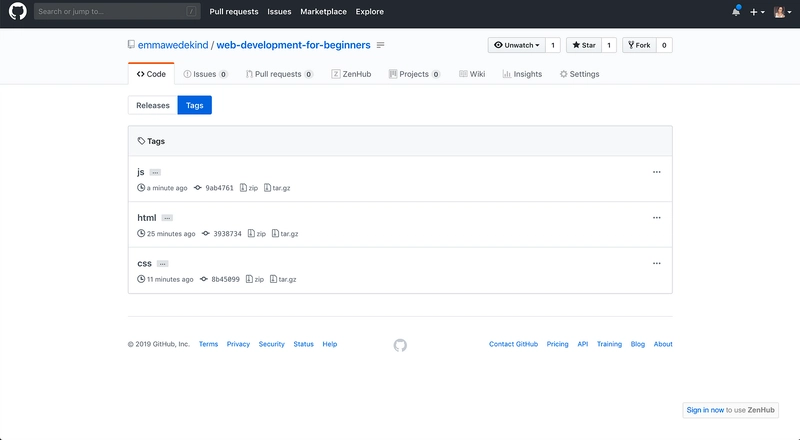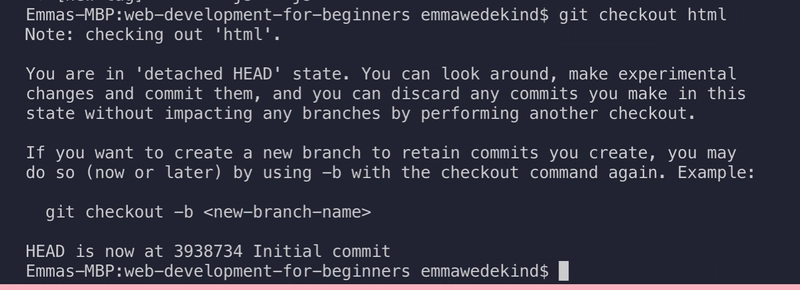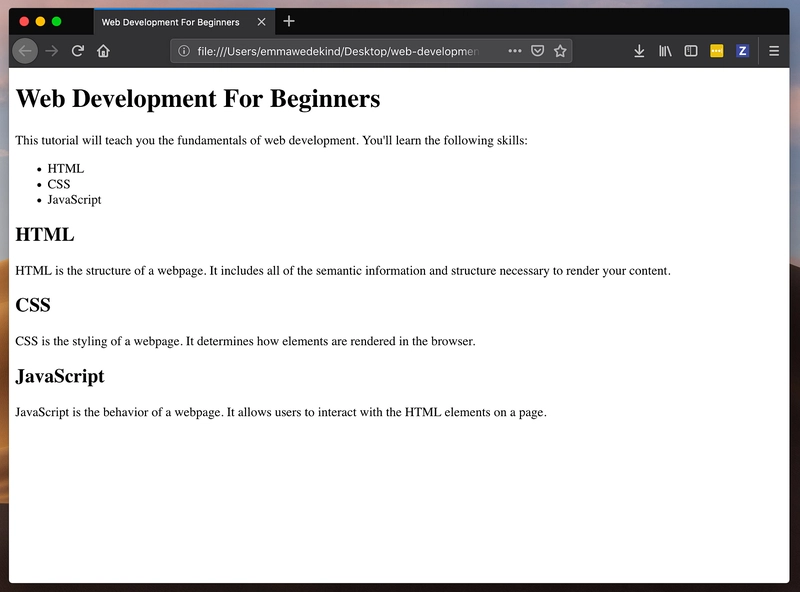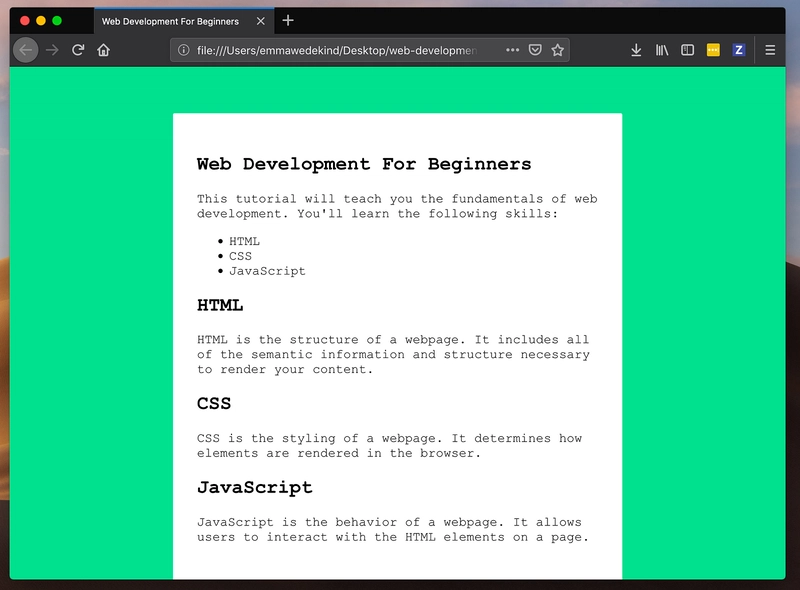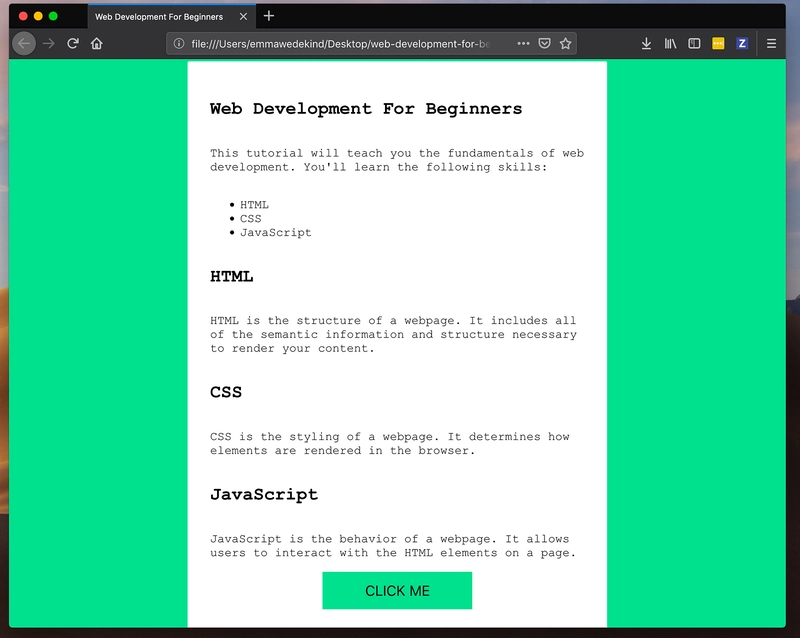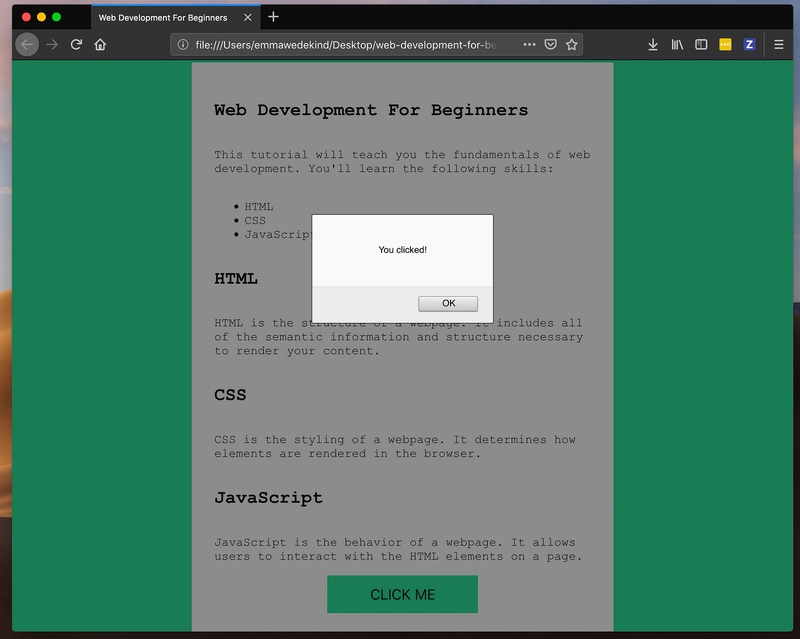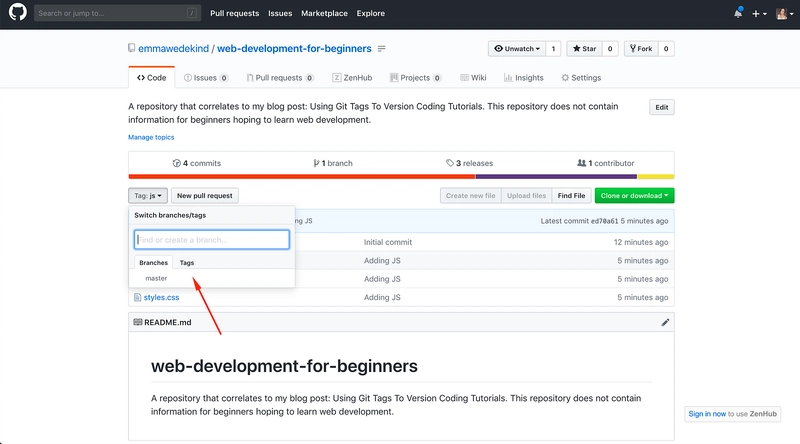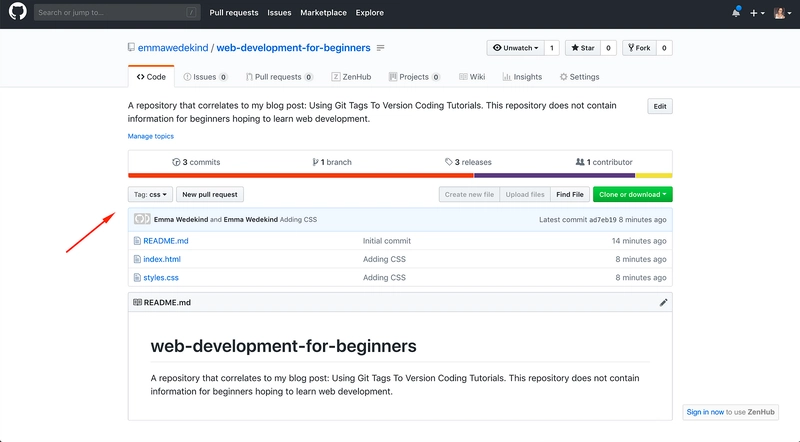使用 Git 标签进行版本编码教程
列出现有标签
创建标签
将标签推送到远程服务器
删除标签
签出标签
项目结构
检查里程碑
在 GitHub 中查看里程碑
编写编码教程可能很难组织。你很容易被不断扩展的代码库和重要的项目里程碑所困扰。如果能有个解决方案就好了。
别再犹豫了!Git 标签来帮你!
Git 标签是管理代码教程版本的绝佳方式,它能让您和读者的工作更加轻松。标签允许您标记代码库历史记录中的特定点,并在以后的某个时间点返回到这些点。
首先,让我们了解创建、列出、签出和删除标签的基础知识。
列出现有标签
列出你的 Git 标签非常简单,只需输入 git tag 并加上一个可选的-lor--list参数即可。此命令将按字母顺序列出所有标签。
此外,您还可以列出所有符合特定结构的标签。例如,如果我想列出所有以 v12 开头的标签,我可以输入git tag -l "v12.*"以下命令,可能会输出如下内容:
$ git tag -l "v12.*"
v12.0.0
v12.0.1
v12.1.0
v12.3
注意:如果您想使用通配符(*)来匹配特定的标签模式,则必须包含--list(或-l)参数。
创建标签
您可以创建两种类型的标签:轻量级标签和带注释的标签。
轻量级标签
轻量级标签类似于分支;它只是指向特定提交的指针。
要创建轻量级标签,您只需提供标签名称即可。无需添加任何带注释标签中常见的标记(见下文)。
$ git tag v2.4-lightweight
$ git tag
v0.1
v0.5
v2.3
v2.4-lightweight
如果我们运行git show这个标签,我们只会看到提交哈希、作者、日期和提交消息。
$ git show v2.4-lightweight
commit ca82a6dff817ec66f44342007202690a93763949
Author: Emma Wedekind <wedekind.emma@gmail.com>
Date: Sat Mar 16 09:48:93 2918 -0700
changed the version number
带注释的标签
相比之下,带注释的标签会以完整对象的形式存储在 Git 数据库中。这些标签会进行校验和;它们包含创建标签的人的姓名、电子邮件和日期。带注释的标签会包含一条消息,并且可以通过GNU 隐私保护 (GPG)进行验证。
要创建带注释的标志,您可以使用-a标志。
$ git tag -a v2.4 -m "This is my 2.4 version"
$ git tag
v0.1
v0.5
v2.3
v2.4
该-m标志后面是您想要添加的标记信息。如果您不添加此标志,Git 将启动您的代码编辑器以供您添加。
我们可以通过git show命令来查看标签数据。
$ git show v2.4
tag v2.4
Tagger: Emma Wedekind <wedekind.emma@gmail.com>
Date: Sat Mar 16 09:48:93 2918 -0700
This is my 2.4 version
commit ca82a6dff817ec66f44342007202690a93763949
Author: Kai Wedekind <wedekind.kai@gmail.com>
Date: Thursday Mar 14 19:38:11 2918 -0700
changed the version number
将标签推送到远程服务器
使用该git push命令不会推送您已创建的标签;您必须在创建每个标签后显式地推送它们。此过程类似于共享远程分支。
$ git push origin v2.4
Counting objects: 14, done.
Delta compression using up to 8 threads.
Compressing objects: 100% (12/12), done.
Writing objects: 100% (14/14), 2.05 KiB | 0 bytes/s, done.
Total 14 (delta 3), reused 0 (delta 0)
To git@github.com:emmawedekind/mycoolproject.git
* [new tag] v2.4 -> v2.4
要推送多个标签,您可以使用--tags推送命令的选项。
$ git push origin --tags
删除标签
您可以使用该git tag -d <tagname>命令从本地存储库中删除标签。
$ git tag -d v2.4-lightweight
Deleted tag 'v2.4-leightweight' (was e7d6add)
但是,此命令不会从远程服务器中删除标签。要完成此操作,您可以使用git push <remote> :refs/tags/<tagname> command:
$ git push origin :refs/tags/v2.4-lightweight
To /git@github.com:emmawedekind/mycoolproject.git
- [deleted] v2.4-lightweight
您还可以使用以下git push origin --delete <tagname>命令:
$ git push origin --delete v2.4-lightweight
签出标签
要检出标签,您可以使用git checkout命令。
$ git checkout v2.4-lightweight
Note: checking out 'v2.4-lightweight'.
You are in 'detached HEAD' state. You can look around, make experimental
changes and commit them, and you can discard any commits you make in this
state without impacting any branches by performing another checkout.
If you want to create a new branch to retain commits you create, you may
do so (now or later) by using -b with the checkout command again. Example:
git checkout -b <new-branch>
HEAD is now at 99ada87... Merge pull request #89 from emmawedekind/readme-addition
$ git checkout 2.0-beta-0.1
Previous HEAD position was 99ada87... Merge pull request #89 from emmawedekind/readme-addition
HEAD is now at df3f601... add getting started info
太棒了!现在我们已经了解了标记的基础知识,让我们用它来编写第一版的编码教程吧。
项目结构
假设我正在创建一个名为“初学者 Web 开发”的教程。本教程将包含三个里程碑:HTML、CSS 和 JavaScript。
为了在每个里程碑保存我的项目历史,并能够在不同的历史之间快速切换,我想创建三个标签:html,,css。js
里程碑 1:HTML
- 创建一个 GitHub 仓库,用于保存你的编码教程代码。你可以在这里找到我的代码。
- 克隆存储库。
- 添加包含一些元素的 HTML 模板。
- 现在,让我们添加并提交我们的 HTML 代码。
$ git add index.html
$ git commit -m "Adding the HTML structure"
- 接下来,让我们在 HTML 里程碑中添加一个标签,以便将来可以再次访问此代码。在终端中,输入以下命令:
git tag -a html -m "The HTML code for this project"
注意:您必须在创建标签之前提交您的代码。
现在,当您运行时git tag,您应该会看到标签的名称。
- 我们需要将代码和标签推送到远程服务器。记住,标签不包含在 git push 命令中;我们必须使用该
git push <origin> <tagname>命令。
让我们先推送我们的代码。
$ git push
太棒了!如果我们回到 GitHub,我们可以看到我们的代码已经被推送到 master 分支了。
现在,让我们将标签名称推送到 GitHub。
$ git push origin html
完成后,我们再次刷新 GitHub。现在,我们应该看到标签出现在“Releases”选项卡下。
太棒了!现在让我们创建接下来的两个里程碑:CSS 和 JavaScript!
里程碑 2:CSS
标记 CSS 里程碑的过程与我们为里程碑 1 所遵循的步骤相同。因此,为了简洁起见,我将快速介绍该过程。
- 创建样式表。我将其命名为styles.css。
- 为页面添加一些样式。您可以使用类名,但为了保持教程简短,我只会设置基本 HTML 元素的样式。此外,我还添加了一个元素来包裹主要内容,以便能够对其进行适当的样式设置。您可以在此处
<section>查看完整代码。 index.html将样式表链接到文件头部
<link rel="stylesheet" href="./styles.css">
-
添加并提交您的代码。您可以参考里程碑一中的第四步了解更多详细信息。
-
现在该标记了!
$ git tag -a css -m "The CSS code for this project"
现在当我们运行时git tag,我们应该看到两个标签:html 和 css。
- 将您的代码和标签推送到 GitHub
$ git push
$ git push origin css
- 仔细检查您的标签和代码是否已成功推送到存储库。
最后,让我们添加一些行为!
里程碑 3:JavaScript
我将使事情变得非常简单;我们将添加一个按钮,当用户单击该按钮时,它会提醒用户他们已单击该按钮。
为了避免重复,我将跳过我们在里程碑一和二中遵循的步骤。以下是我所做的代码更改的简要概述:
- 创建一个
index.js文件。 - 在我的文件中链接该
index.js文件index.html。 <button>向模板添加元素。- 将事件监听器附加到按钮,当按钮被点击时将触发警报。
- 给按钮添加一些样式。
- 添加并提交您的代码。
- 创建
js标签。 - 将所有代码和标签推送到 GitHub 存储库。
只是为了再次检查所有内容是否都已推送到存储库……
太棒了!现在让我们学习如何检出不同的分支来查看里程碑代码。
检查里程碑
在编程教程中,你可能需要引用特定的代码快照。例如,如果我引用我在 HTML 里程碑中编写的代码,我希望指导学生查看 html 标签。你可以按照以下方式操作:
$ git checkout html
您的终端输出应类似于以下内容。
当我们刷新浏览器时,您应该看到没有任何样式或行为的代码。
现在,让我们检查一下带有 的 CSS 标签git checkout css。刷新浏览器,我们将看到以下内容。
最后让我们用检查一下 JavaScript git checkout js。
太棒了!一切如预期!
在 GitHub 中查看里程碑
您也可以在 GitHub 中查看里程碑。只需点击“切换分支”下拉菜单,然后选择标签即可。
现在,您可以选择要查看代码的标签。
就这么简单!希望本教程对您有所帮助,并帮助您掌握在编程教程中创建标签所需的技能。
文章来源:https://dev.to/emmabostian/using-git-tags-to-version-coding-tutorials-39cc 后端开发教程 - Java、Spring Boot 实战 - msg200.com
后端开发教程 - Java、Spring Boot 实战 - msg200.com